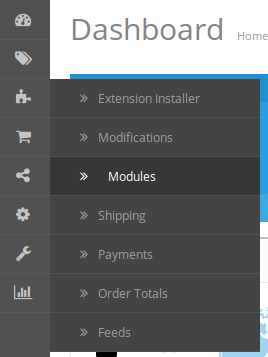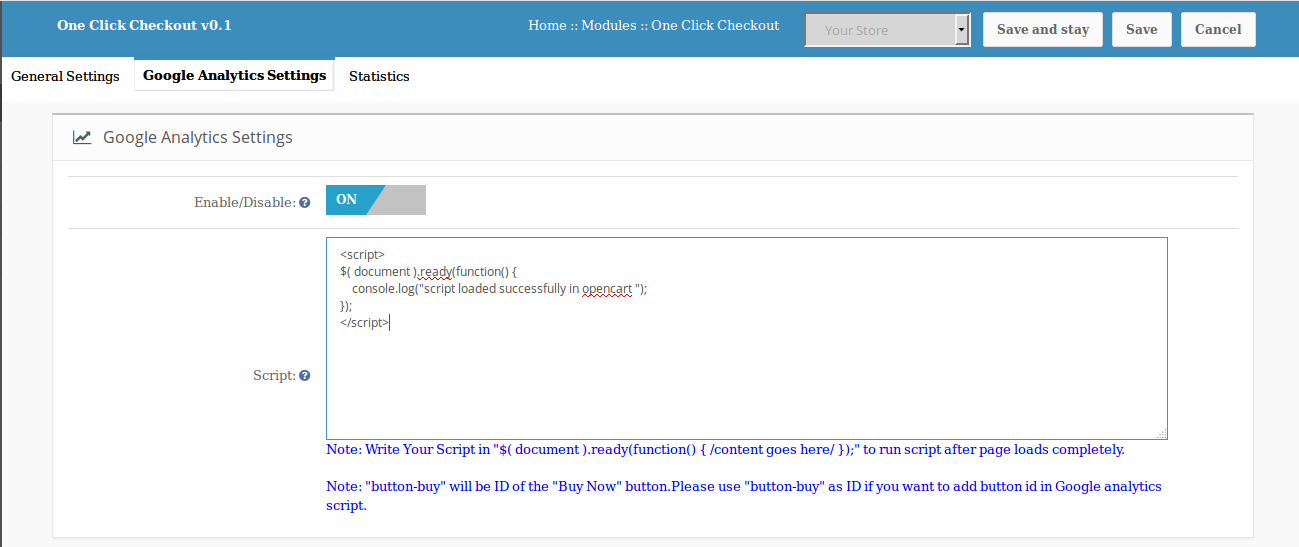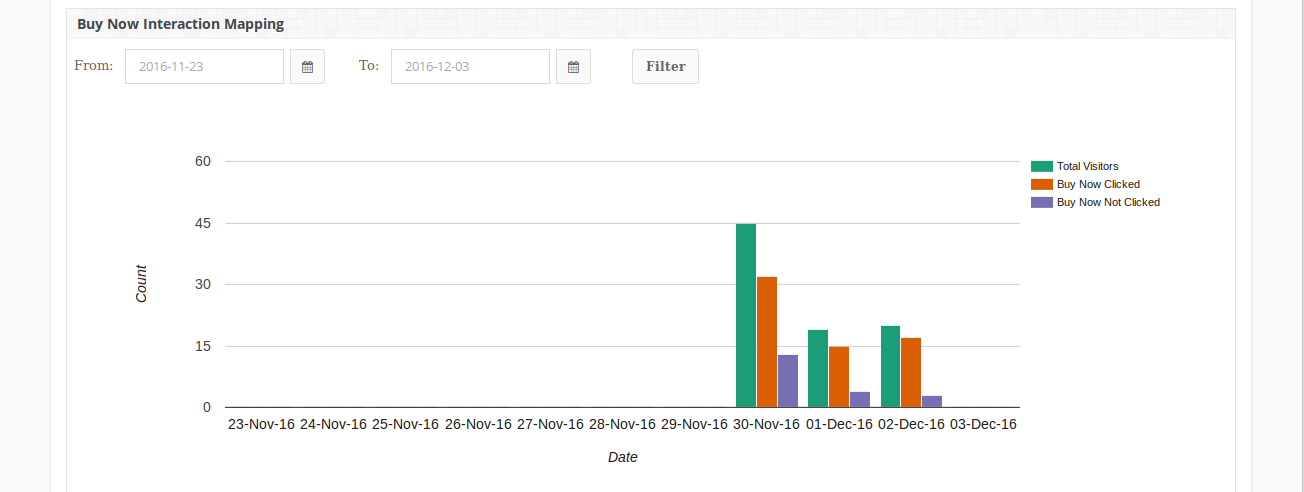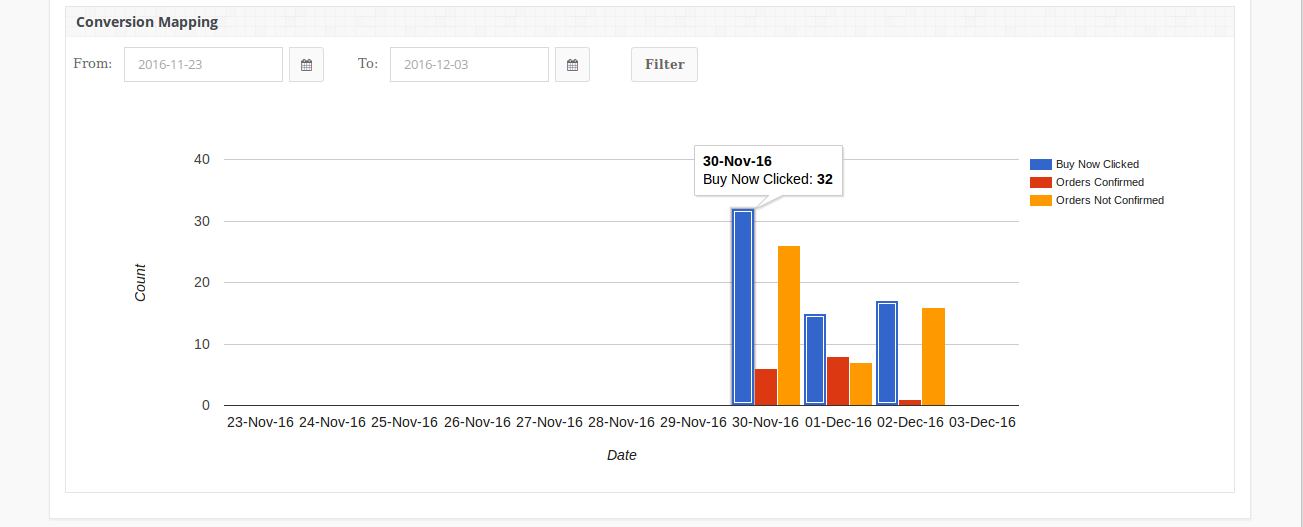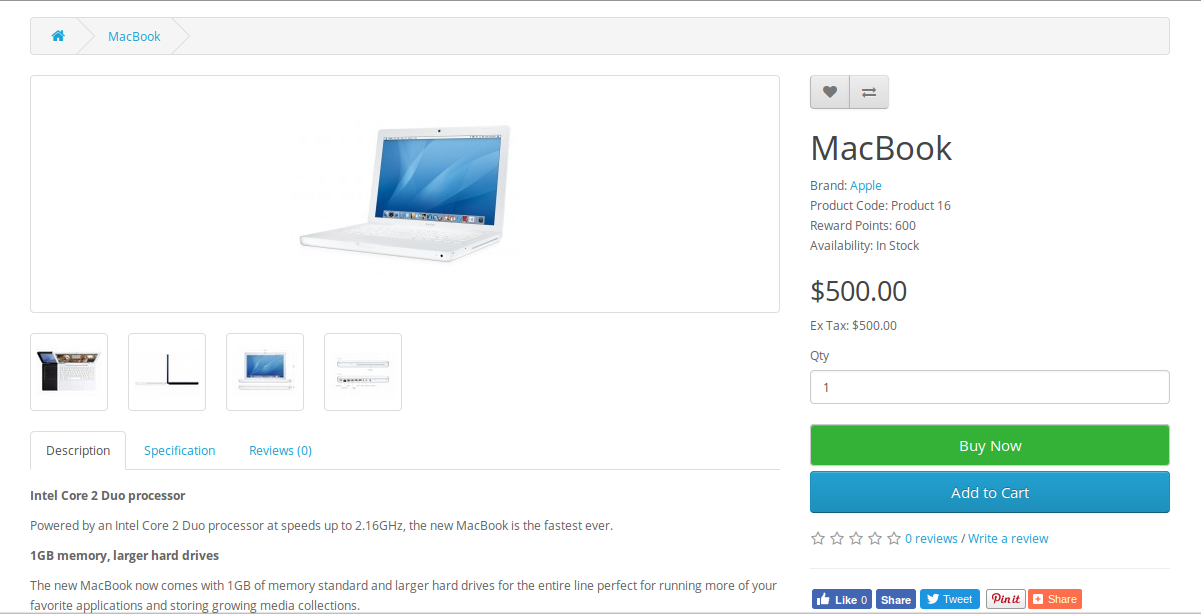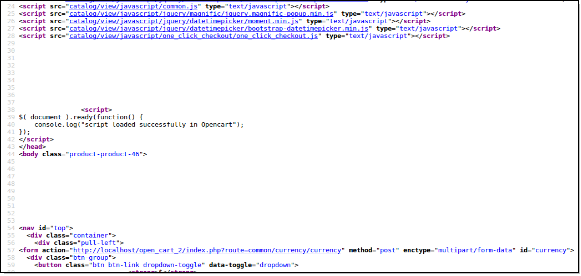OpenCart One Click Pedido de Extensión
Introducción
OpenCart One Click Checkout es un plugin que cuando se activa, permite al cliente a comprar el producto al instante. Un nuevo botón “Comprar ahora” se mostrará en la página de detalles del producto. Al hacer clic sobre este botón, viejo carro se ocultará y el nuevo producto será añadido a la cesta de pago y envío inmediato.
En confirmación de pedido con éxito, viejo carro se reanudará.
Carro viejo también se puede reanudar junto con el nuevo producto, si después de hacer clic en “Comprar ahora” cliente no ha finalizado proceso de pago en lugar navega a cualquier otra página.
Este plugin también ofrecerá la opción de realizar un seguimiento del número de veces que los usuarios han hecho clic y compraron desde el botón “Comprar ahora”.
El código de Google Analytics también se puede insertar a través de este plugin que será útil en el seguimiento de Google al hacer clic con el botón “Comprar ahora”.
Instalación
Siga los siguientes pasos para instalar un clic Pedido Módulo:
- Descargar el paquete de extensión.
- Descomprimir el paquete en la carpeta raíz de la instalación Opencart a través del gestor de FTP (como FileZilla o WinSCP – descargar aquí: https://filezilla-project.org/).
- En el panel de administración vaya a “Extensiones > Módulos> One Click Pedido> Instalar” .
- Eso es todo – Su sistema está listo.
- Haga clic en Editar para editar la configuración de enlace.
Manual de usuario
Este usuario Guía del Usuario Manual través de la configuración del módulo de administración / Frente de la tienda y las características del módulo de un clic Pedido.
Configuración de panel de administración
Panel de administración Configuración contiene las 3 pestañas de configuración.
1. Configuración general
A partir de aquí, administrador puede activar / desactivar este plugin. También aspecto y el tacto de los botones puede controlarse aquí. Inicialmente colores serán ya seleccionados con sus valores por defecto. 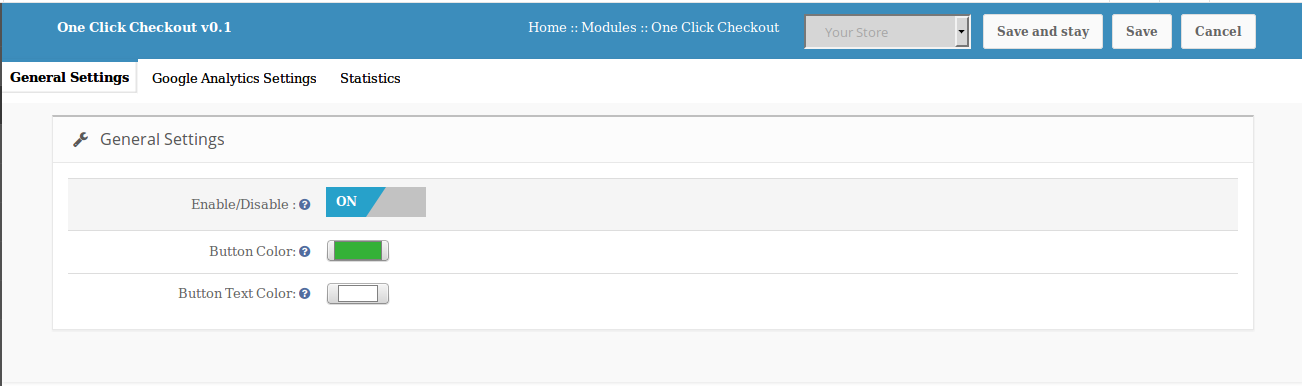
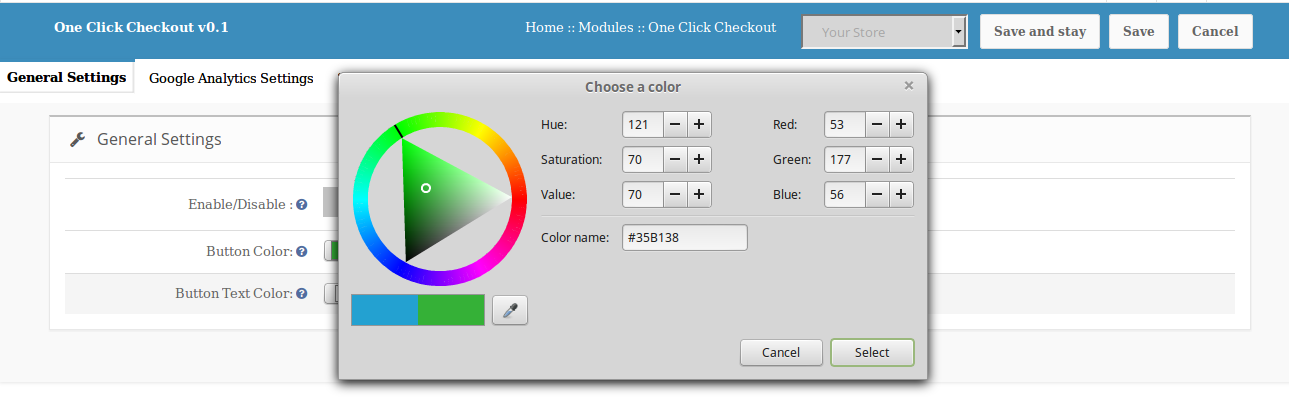
Ajuste no tendrá opciones como: –
- Activar / Desactivar: Esta opción permite administrador para activar o desactivar el plugin. Por defecto esta opción se desactivará.
- Botón Color: El color de la “compra ahora” botón en la página de detalles del producto de la parte delantera se puede cambiar esta opción. El color del defecto será de color azul.
- Botón Color de texto: “Compre ahora” botón de color del texto se puede cambiar esta opción. El color del defecto será blanco.
2. Ajustes de Google Analytics
A partir de aquí de administración tendrá la opción de añadir Google escritura analítica para realizar un seguimiento de la “compra ahora” botón de clic.
Ajuste no tendrá opciones como: –
- Activar / Desactivar: Esta opción permite administrador para activar o desactivar la opción de añadir Google guión de análisis.
- Guión : El administrador puede insertar o escribir guión en el área de texto para el seguimiento de Google en “Comprar ahora” botón de clic.
N ota: Habrá nota que tiene “Comprar ahora” Identificación botón que puede ser utilizado por el administrador durante la creación de la escritura que se añade.
También habrá una nota en la que dice administrador de escribir guión en $ (document) ready (function () {// // contenido va aquí}); por lo que el guión se ejecutará después de la página se ha cargado por completo.
3. Estadísticas
A partir de aquí el administrador puede ver el no. de los clientes que han visitado la página del producto así como la correlación de la conversión de los que ha hecho clic en “Comprar ahora” y se coloca para el éxito.
- Se muestran aquí dos gráficos de barras. Habrá filtro para seleccionar la fecha de inicio y de finalización para crear gráfico de barras.
- Comprar ahora mapeo Interacción: –
Se mostrará correspondencia entre número de visitantes a la página Detalles de producto y número de visitantes que han hecho clic en “Comprar ahora” botón y que no hagan clic en “Comprar ahora” botón en cada día en los últimos 10 días.
- Mapeo de conversión: –
Se mostrará correspondencia entre número de clics en “Comprar Ahora” y el Nº de pedido confirmado después de hacer clic en “Comprar ahora” y Nº de pedido que no se confirmó en cada día en los últimos 10 días.
Si el administrador quisiera ver información de cualquier día o periodo o mes o semana en particular, él / ella ha establecido
“De:” Fecha y “To:” Fecha y haga clic en el botón “Filtro”. Los resultados se muestran en consecuencia.
Después de habilitar este plugin, un nuevo botón “Comprar ahora” se mostrará en la página de detalles del producto junto con “Añadir al carrito” botón.
El módulo en el front-end aparecerá de la siguiente manera:
- Este “Comprar ahora” permite al cliente para ordenar producto al instante. En el botón de hacer clic en “Comprar ahora”, un carro nuevo se creará tener producto (por qué botón se ha hecho clic) y el cliente será redirigido a la página de pago.
- En el éxito de confirmación de pedido, si el viejo carro no estaba vacío, viejo carro se reanudará.
- Después de hacer clic en “Comprar ahora”, si el cliente va a navegar a cualquier otra página, entonces viejo carro se reanudará junto con este nuevo producto.
- Si la configuración de Google Analytics se habilitará a continuación, se mostrará añadido de la escritura de la fuente de la página de visualización. La imagen se muestra a continuación.
El script cargado en la imagen de arriba es script de ejemplo. Si la escritura analítica de administración escribe Google en el panel de administración, que el guión será visible aquí.